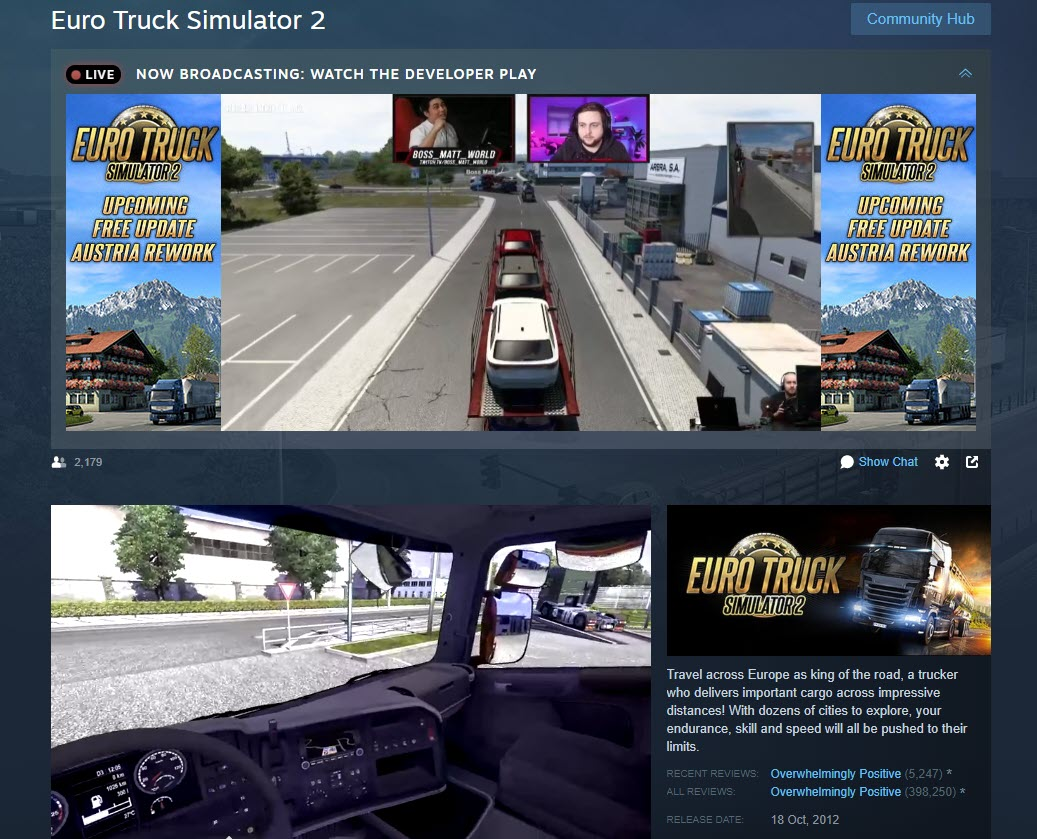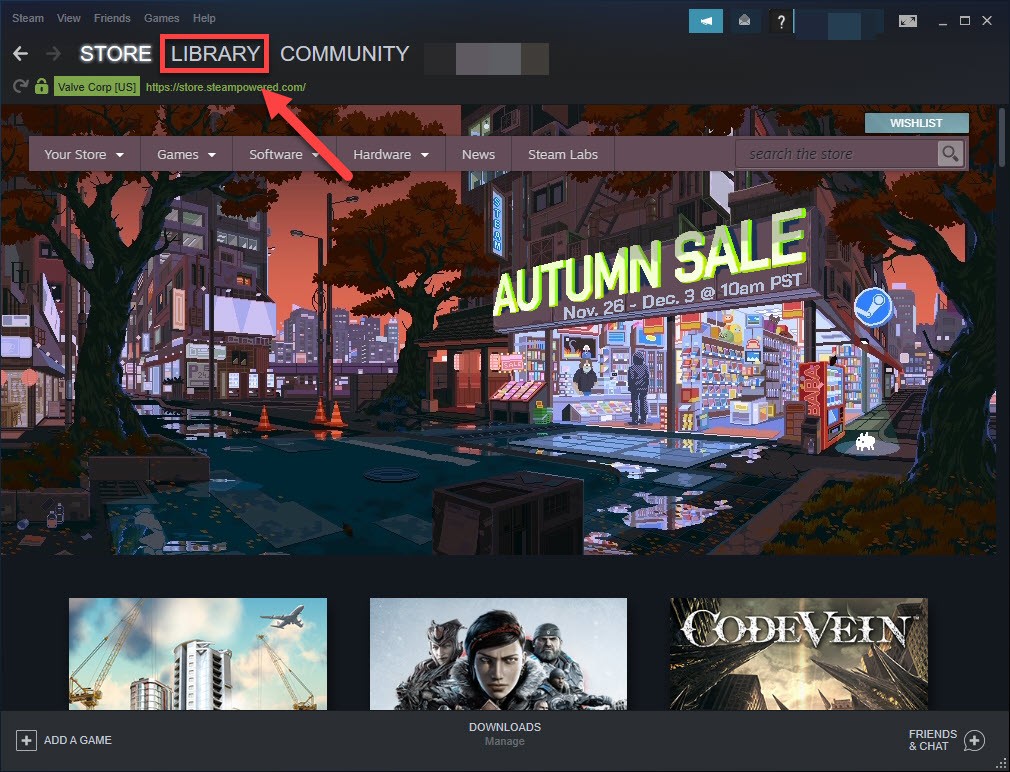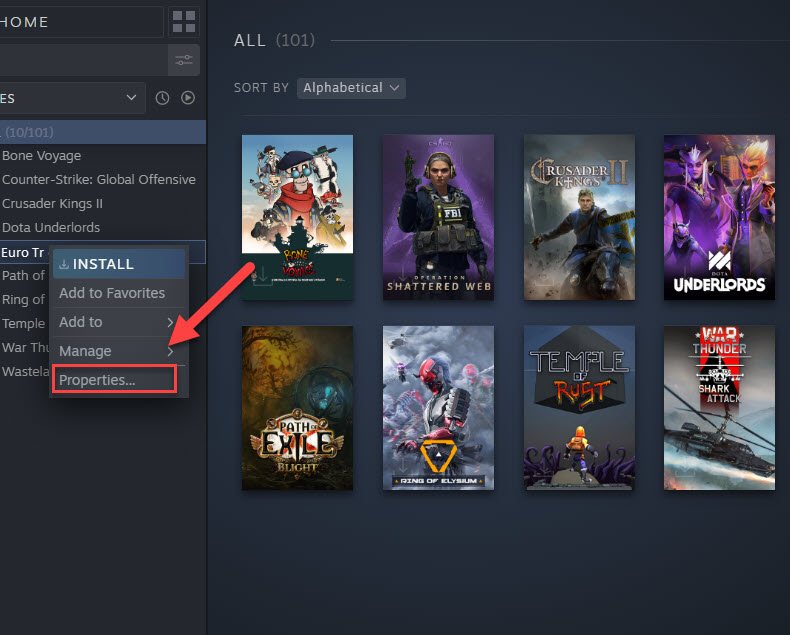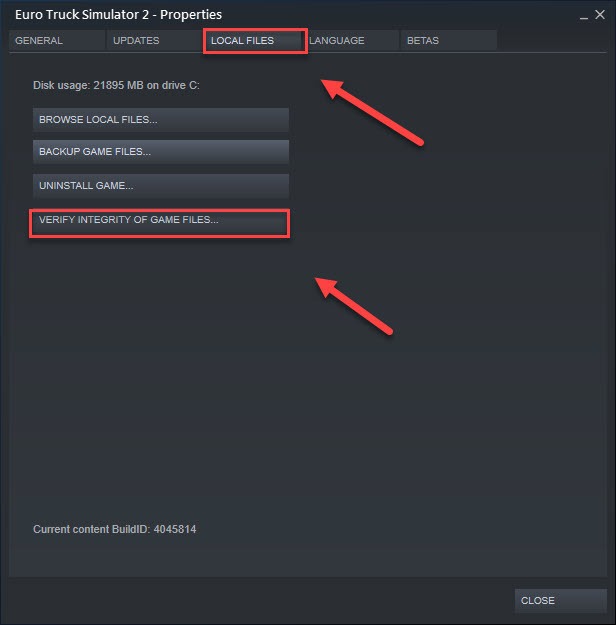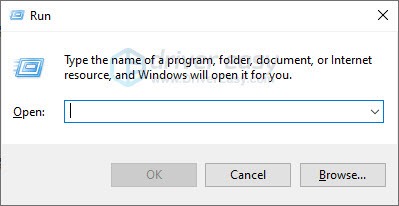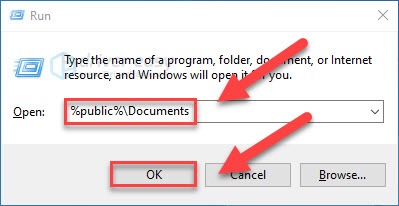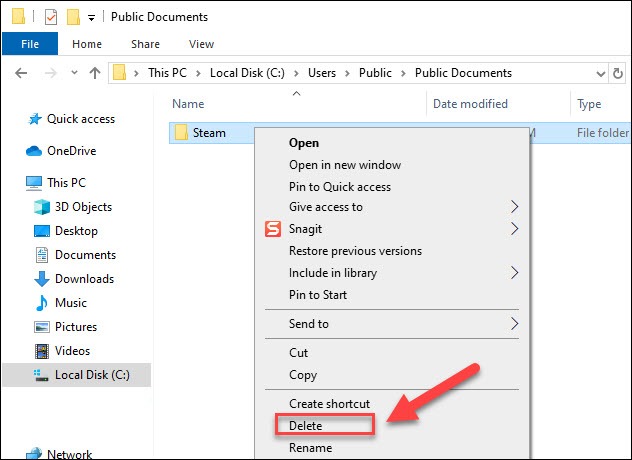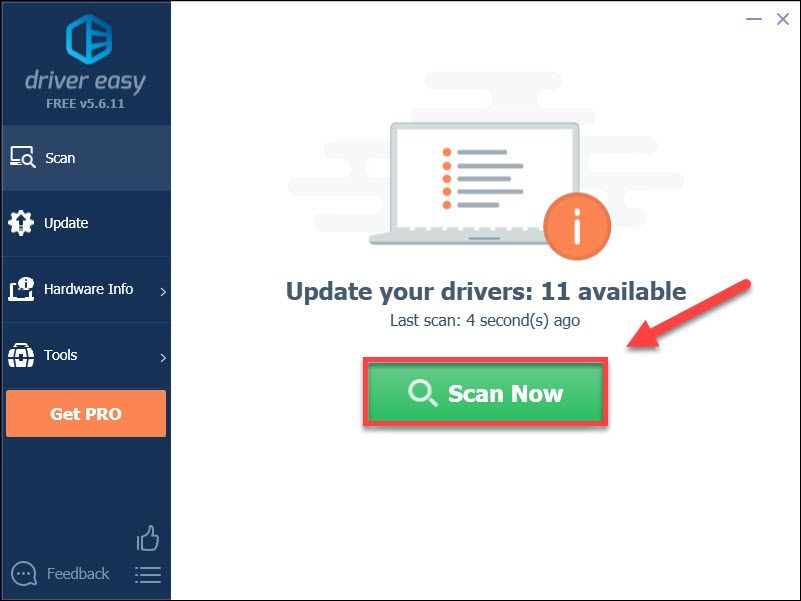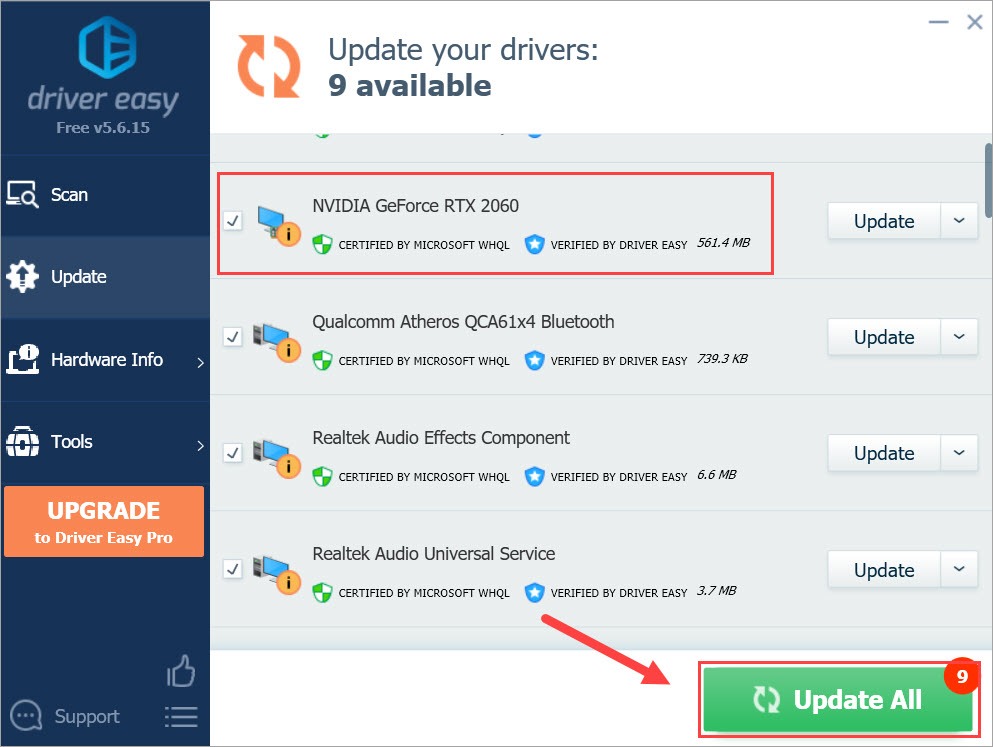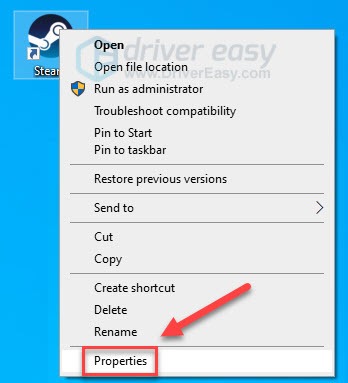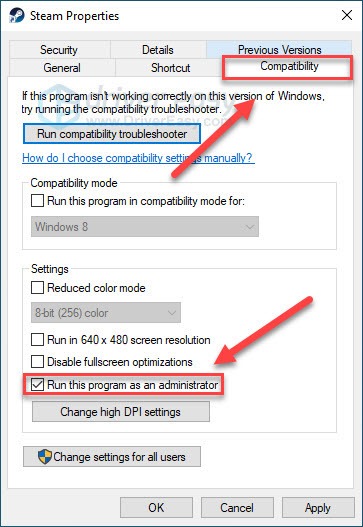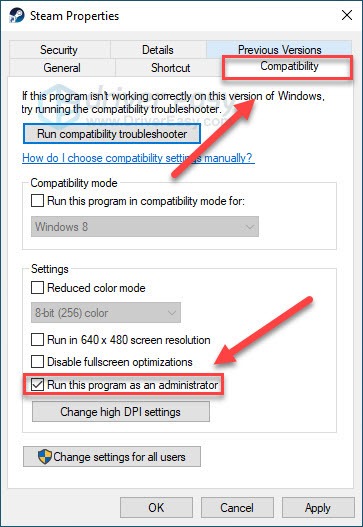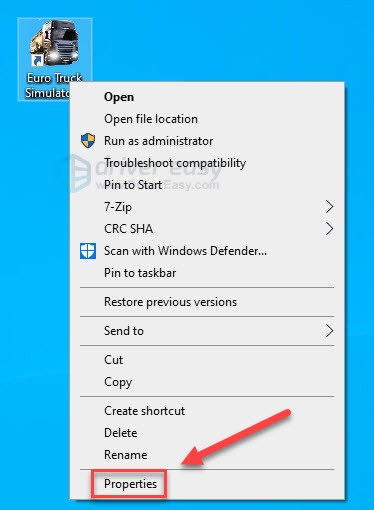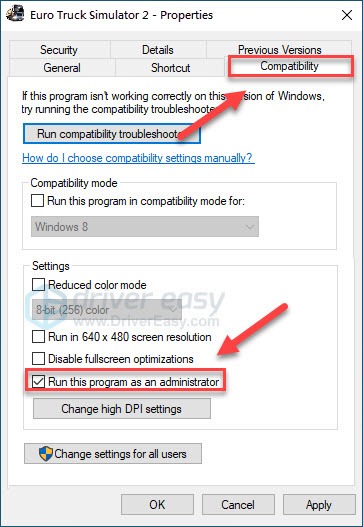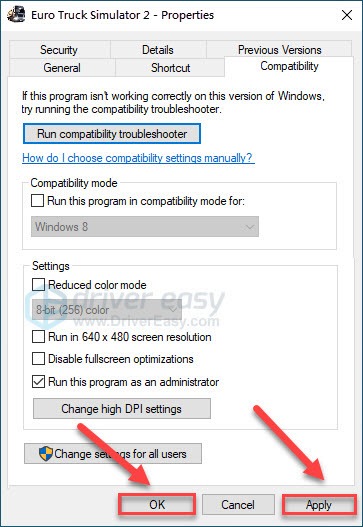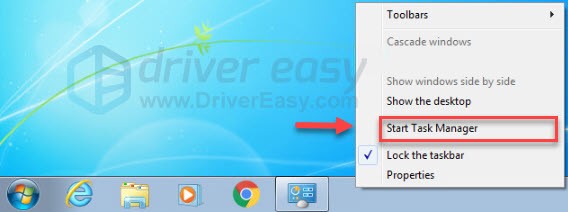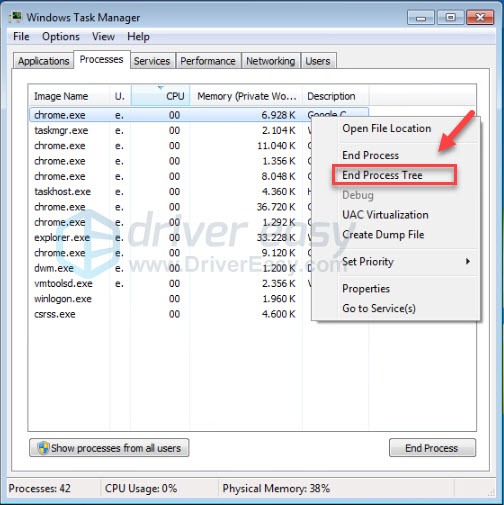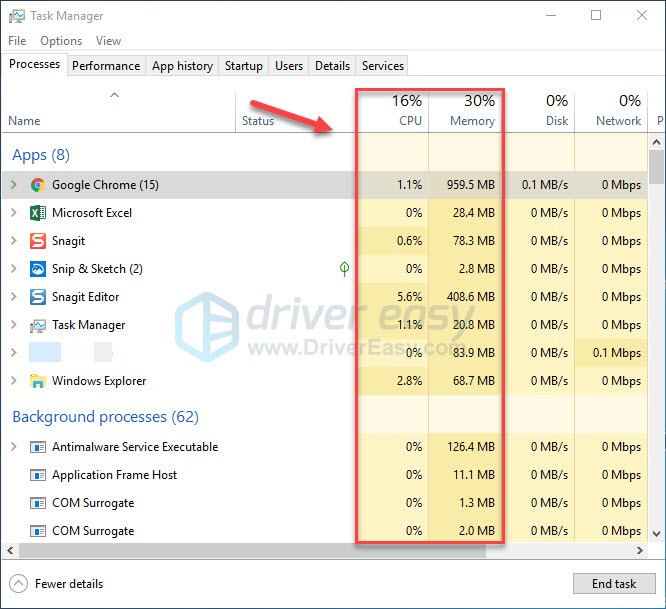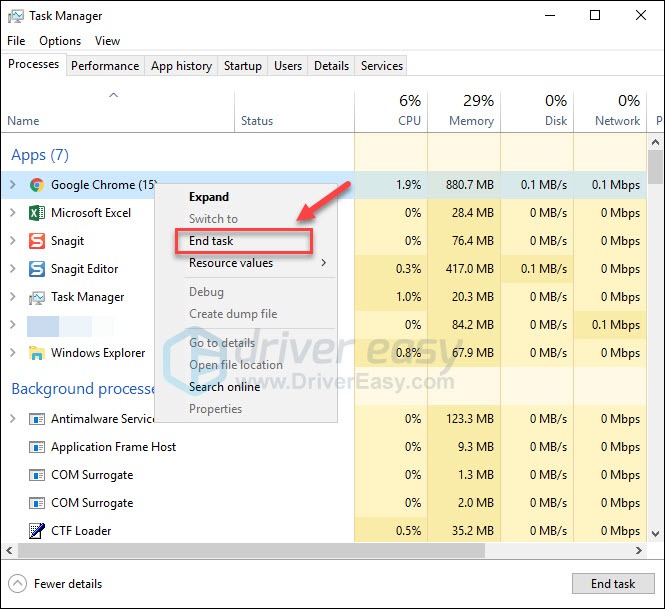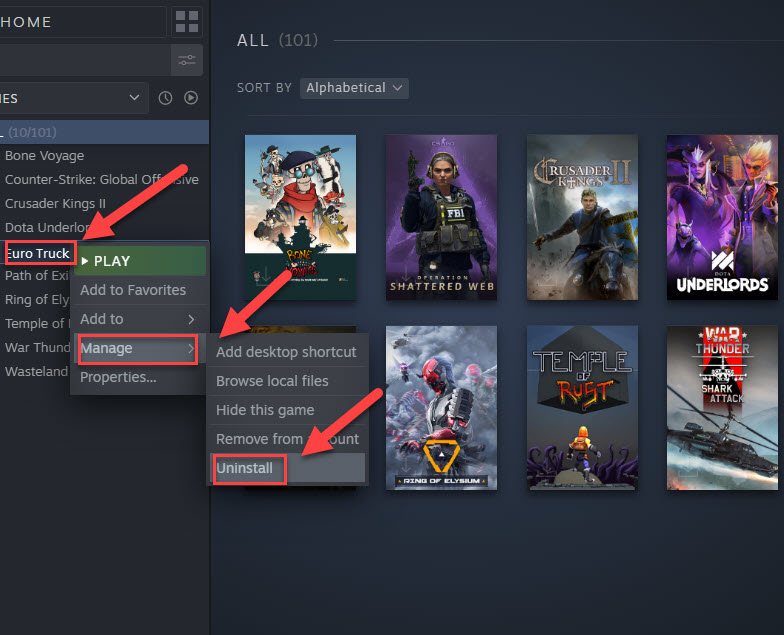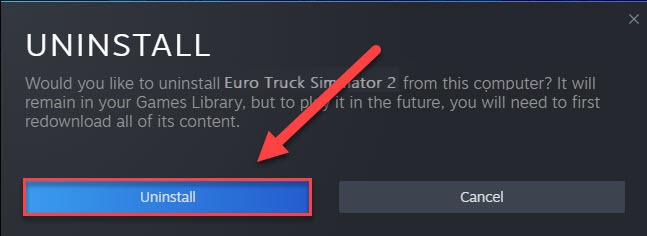Ошибка «Internal error 0x06 system error» встречаются в играх Fallout, Skyrim, PeS и других из популярной игровой библиотеки Steam. Эта проблема встречается не так уж и часто, из-за чего многие не знают, как с ней справиться. Если еще взять в расчет то, что наши отечественные игроманы любят скачивать различные моды и переупакованные игры из различных торрент-трэкеров и варезников, то появление ошибок в таких случаях учащается. Давайте рассмотрим ошибку подробнее и установим, что можно сделать для ее устранения.
Содержание
- Причины, по которым возникает ошибка
- Как устранить ошибку Internal error 0x06 System error
- Чистка диска и реестра
- Сканирование системы на вирусы
- Проверка драйверов устройств
Причины, по которым возникает ошибка
Причина ошибки одна – игра при запуске нуждается в определенной папке, которую она использует в своих целях. Но часто, особенно из-за репаков и других модов, скаченных в Интернете, эта папка в игре отсутствует и нам придется создавать ее вручную, чтобы игра заработала.
Как устранить ошибку Internal error 0x06 System error
Этот метод именно для этой ошибки является универсальным, если мы избавимся от этой проблемы с одной игрой, то и в дальнейшем будут работать все остальные. На нужно создать папку, для этого откройте «Мой компьютер».
- Откройте раздел жесткого диска с операционной системой, чаще всего это диск C:/.
- Необходимо проследить, чтобы конечная папка не имела названия на русском языке. Если это так, то ее необходимо переименовать. Откройте папку «Users/Пользователи», дальше «Public/Общие» и здесь создайте новую папку и назовите ее «File».
- Откройте папку «File» и в ней создайте еще одну – «Steam». Так, если у вас англоязычная версия ОС Windows, путь будет: «C:UsersPublicFileSteam». Для русскоязычной системы путь будет выглядеть следующим образом – «C:ПользователиОбщиеFileSteam».
- Теперь закройте все окна и папки, перезапустите компьютер и попробуйте запустить игру, которая выдавала ошибку.
Чистка диска и реестра
Не зависимо от итога предыдущего метода используйте эту рекомендацию. Очистите диск и реестр при помощи специальной программы CCleaner. Можно использовать и другие подобные утилиты. Чтобы скачать и установить ее, перейдите по ссылке — ccleaner.com/ru-ru/ccleaner. С установкой программы у вас не должно возникнуть проблем, устанавливается она традиционным способом. При установке не забудьте убрать чекбоксы с пунктов об установке дополнительного ПО, которые с каждым днем все чаще пестрят в популярных программах при установке.
Эта программа найдет и удалит из вашего компьютера все не используемые файлы, не полностью удаленные программы и игры, логи различных программ, которые также скапливаются в определенных папках, которые могут быть скрыты от простого пользователя и другие вредные файлы, которые еще и занимают большую часть места на диске. Все эти файлы могут быть причинами появления самых разнообразных ошибок.
Для очистки системы от мусора нажмите кнопку внизу окна программы «Анализ».
После этого запустится сбор сведений о системе. После завершения анализа необходимо нажать кнопку «Очистка». Аналогичным образом чистим реестр этой же программой. В левом меню выберите пункт «Реестр» и нажмите внизу окна кнопку «Поиск проблем».
Снова по завершению анализа вашего реестра нажмите кнопку «Исправить».
Сканирование системы на вирусы
Антивирус является одним из самых популярных «помех» для игр и приложений. Он создан таким образом, что любой незарегистрированный в системе или без цифровых подписей файл уже является угрозой человечеству. Такие файлы попадают в хранилище или карантин и следующие попытки запустить программу, которая имеет файлы в карантине уже не удастся запустить. Поэтому при возникновении ошибок и других проблем с программами и приложениями откройте хранилище антивируса и убедитесь, что в нем нет файлов игры, иначе их необходимо переместить.
Просканируйте всю систему на наличие вирусов. Сканировать необходимо глубоким способом. Перед запуском отключите все антивирусы и брандмауэр, они могут быть причиной ошибки. Если игра после этого запустилась, антивирусное программное обеспечение необходимо включить снова.
Проверка драйверов устройств
В некоторых тяжелых случаях, если ошибка «Internal error 0x06 System error» не исчезает проверьте, в порядке ли драйвера на вашем компьютере. Для этого:
- Нажмите правой кнопкой мыши на значке «Пуск» и выберите «Диспетчер устройств».
- Откроется список всех ваших устройств на компьютере. Те устройства, драйвера которых устарели или вовсе их нет, будут иметь иконку вопросительного знака рядом. Это говорит нам о том, что система не распознает это устройство.
- Нажмите на таком устройстве правой кнопкой мыши и выберите пункт «Обновить драйвер». После этого система автоматически начнет поиск нужного ПО в Интернете, а когда найдет – сама его установит.
- После проверки и установки всех необходимых драйверов закройте все окна и перезагрузите компьютер. Запустите игру, которая выдавала ошибку.
Доброго времени суток, друзья, сегодня разберем ошибку в играх Internal error 0x06 System error в Fallout 4, Farming Simulator 2017, Skyrim, City Car Driving, Doom, Outlast 2, Call Of Duty Black Oops и многих других. Игры от площадки Steam страдают чаще всего. Встречается данная беда редко, но далеко не все знают как ее исправить. А поскольку наши отечественные геймеры любят ставить бесплатные репаки (взломанные сборки игр, в которые можно поиграть и не покупать оригинальную версию), у них данное окно выскакивает еще чаще.
Ошибка Internal error 0x06 System error
Возникает проблема потому что для игры требуется папка, которая не обнаруживается при старте игры и выскакивает окно с ошибкой. При установке и покупке оригинальной версии она создается при инсталляции, в халявных версиях будем создавать ее вручную.
Решение универсальное для большинства игр, заработает одна — заработают остальные.Всего навсего придется создать нужную папку в нужном месте. Открываем «Мой компьютер» и следуем инструкции:
- Открываем диск с операционной системой ( у большинства это «Диск C:»).
- Обращаем внимание на названия папок, если папки на русском языке, открываем папку Пользователи, Общие, внутри создаем новую папку Documents, открываем ее и в ней создаем папку Steam.
- Для английской версии путь будет Users, Public, ищем папку Documents и создаем если ее нет, а внутри так же подпапку Steam
- Перезагрузка не понадобиться, сразу пробуем запустить игру.
Внимательно и с осторожностью используйте различные сборки, репаки и игры с «таблетками» внутри. Поиграть хочется, но можно нахвататься вирусов и обрести больше проблем, чем получить удовольствия от любимой игрушки. Если решились на свой страх и риск, настоятельно рекомендуем обзавестись хорошим антивирусом и регулярно обновлять антивирусные базы.
В дополнение к сказанному чистите компьютер от лишнего мусора и ненужного софта.
Заключение
Надеюсь вы разобрались с ошибкой Internal error 0x06 System error и поняли что это такое, почему возникает и как исправить эту беду. Пишите помог ли вам данный способ, а так же предлагайте свои работоспособные варианты, дополним нашу статью. Для самых маленьких внизу по традиции продублируем видео с исправлением этой проблемы.
Евгений Загорский
IT специалист. Автор информационных статей на тему Андроид смартфонов и IOS смартфонов. Эксперт в области решения проблем с компьютерами и программами: установка, настройка, обзоры, советы по безопасности ваших устройств. В свободное время занимается дизайном и разработкой сайтов.
Оценка статьи:

Загрузка…
Самое читаемое:
 28.01.2023
28.01.2023
Как отключить рекомендуемые ролики в Яндекс Дзене
Площадка «Яндекс.Дзен» недавно перешла в собственность VK и претерпела некоторые изменения. В первую очередь это…
Далее
 28.01.2023
28.01.2023
Как отключить Т9 на Айфоне и Айпаде?
Понятие «T9» берет свое начало со времен кнопочных телефонов. Данная функция позволила людям быстро набирать…
Далее
 28.01.2023
28.01.2023
Приложение CIT Test на Xiaomi – что это и зачем нужно?
Количество приложений для смартфонов Xiaomi настолько велико, что подавляющее большинство из них остаются…
Далее
 22.01.2023
22.01.2023
RAM Plus на Samsung – что это за программа?
Оперативная память (точнее — ее объем) является решающим фактором при выборе смартфона для многих пользователей….
Далее
При запуске игры вылетает ошибка
—————————
Error
—————————
Internal error 0x06: System error!
—————————
ОК
—————————
Иванычь
это значит шутка такая что ли?Как решить данную ошибку?
Влад Богдан
Попробуй запустить от имени администратора
Влад Богдан
Проверь свою систему. 0x06 наводит на мысль о ошибке памяти, так-как обращение к ней обычно производиться в подобной форме.
at_sagor
а с помощью чего проверить систему и как?
Вообщем вопрос я решил.»Спасибо за помощь».
Влад Богдан
вы как вопрос то свой решили, другим ведь тоже интересно, опишите пожалуйста, у меня та же самая ошибка
dragon_cool
дело в том что я скачал репак с таблеткой от CODEX.А надо от 3DM.
Влад Богдан
выходит, что на наших системах невозможно играть в игры, крякнутые CODEXами? у меня такая проблема, как и у вас, но с игрой xcom 2. На ноуте все норм, а вот на ПК такая ошибка и в интернете по этому поводу ничего нет
Влад Богдан
Возможно и так, но вот интересует вопрос — почему же все-таки на ноутбуке игра заработала даже с таблеткой от CODEX, а на ПК ни в какую не запускается, от чего зависит работоспособность игр с таблетками от CODEX на том или ином железе и системе… (у меня на обоих устройствах стоит Win 7 Ultimate x64)
Таки нашел решение нашей с вами проблемы — вот цитата с сайта skidrowreloaded (коммент под релизом Skyrim SE) по этому поводу:
Спойлер
Теперь для тех, кому лень переводить — у них там на всех новых релизах какая-то новая структура папок предусмотрена и для решения данной проблемы нужно в системном диске (где установлена винда, обычно диск С) создать следующую структуру папок: C:UsersPublicDocumentsSteam
В русской версии виндовс папка «Users» может отображаться как «Пользователи», а папка Public — как «Общие»
После проделанных манипуляций все игры с таблетками от CODEX должны работать — лично у меня это сработало с последней версией xcom 2 на win 7 x64 ultimate.
dragon_cool
Большое спасибо за эту помощь!
dragon_cool
Огромное спасибо! Нереально помог,спасибо!)
dragon_cool</<b data-reply=»15682783″>dragon_cool
Я немного не понял. Какие манипуляции нужно проводить?
DDiron
просто создавай папку в папке.Чтобы путь был C:UsersPublicDocumentsSteam.
Мне помогло создать
CПользователиPublicDocumentsSteam
до этого другие варианты пробовал (в общих создавать) ничего не вышло
Есть несколько факторов, из-за которых Steam-версия Euro Truck Simulator 2 не запускается. Это может быть связано с поврежденным игровым файлом, аппаратными проблемами или устаревшими графическими драйверами. Чтобы исправить это, вам нужно будет выполнить несколько шагов по устранению неполадок на вашем компьютере.
Euro Truck Simulator 2 — это игра-симулятор грузовика в открытом мире, разработанная и изданная SCS Software и в настоящее время доступная на платформе Steam. Игра позволяет доставлять важные грузы по разным городам Европы. Вы сможете развивать свой бизнес, нанимая больше водителей, покупая новые грузовики и выполняя несколько обновлений. В игру можно играть как в одиночном режиме, так и в кооперативном онлайн-режиме.
Почему мой ETS2 не открывается?
Одна из проблем, с которой вы можете столкнуться в Euro Truck Simulator 2, — это когда игра не запускается. Щелчок по ярлыку на рабочем столе или запуск из клиента Steam вообще ничего не дает.
В этом руководстве по устранению неполадок мы покажем вам, как решить эту конкретную проблему.
Решение 1. Убедитесь, что на вашем ПК можно играть в Euro Truck Simulator 2.
Первое, что вам нужно сделать в этом случае, это убедиться, что ваш компьютер способен играть в игру. Разработчик игры перечислил минимальные и рекомендуемые системные требования, которым должен соответствовать ваш компьютер, чтобы получить хороший игровой опыт.
Минимальные системные требования:
- ОС: Виндовс 7
- Процессор: Двухъядерный ЦП 2,4 ГГц
- Память: 4 ГБ ОЗУ
- Графика: класс GeForce GTS 450 (Intel HD 4000)
- Жесткий диск: 12 ГБ свободного места
Рекомендованные системные требования:
- ОС: Windows 7/8.1/10 64-битная
- Процессор: Четырехъядерный ЦП 3,0 ГГц
- Память: 6 ГБ ОЗУ
- Графика: класс GeForce GTX 760 (2 ГБ)
- Жесткий диск: 12 ГБ свободного места
Решение 2. Проверьте, не запущен ли уже другой экземпляр Euro Truck Simulator 2.
Вы не сможете запустить эту игру, если в фоновом режиме уже запущен другой ее экземпляр. Вам нужно будет принудительно закрыть этот запущенный процесс из диспетчера задач, а затем попытаться проверить, запустится ли игра.
Необходимое время: 2 минуты.
Завершить выполнение игровой задачи
1. Щелкните правой кнопкой мыши кнопку «Пуск». Расположено в нижней левой части экрана.
2. Нажмите «Диспетчер задач». Это откроет окно диспетчера задач.
3. Перейдите на вкладку «Процессы». Покажет вам все процессы, запущенные на вашем ПК.
4. Щелкните правой кнопкой мыши Euro Truck Simulator 2, затем нажмите «Завершить задачу». Иногда вы также найдете это в разделе «Фоновые процессы».
Решение 3. Запустите Euro Truck Simulator 2 от имени администратора.
Существует вероятность того, что игра вылетит и не запустится из-за того, что она не может получить доступ к определенным компонентам или файлам Windows. Вам следует попробовать запустить игру от имени администратора, чтобы она имела полный доступ к нужным ей компонентам.
Запустить от имени администратора
- Щелкните правой кнопкой мыши приложение eldenring.exe в папке установки Steam.
- Выберите Свойства.
- Нажмите на вкладку «Совместимость».
- Поставьте галочку в поле «Выполнять эту программу от имени администратора».
- Нажмите «Применить», затем «ОК».
Решение 4. Обновите драйвер видеокарты
Одной из частых причин того, что игра не запускается, является устаревший графический драйвер. Последние установленные графические драйверы будут иметь несколько улучшений производительности, чтобы игры работали лучше, а также исправления ошибок, которые могут предотвратить появление черного экрана, сбоев или проблем с запуском.
Обновите графические драйверы
- Щелкните правой кнопкой мыши кнопку «Пуск».
- Нажмите «Диспетчер устройств».
- Щелкните стрелку перед адаптерами дисплея.
- Щелкните правой кнопкой мыши выбранную видеокарту и выберите «Обновить драйвер».
- Выберите Автоматический поиск драйверов.
Если были установлены новые графические драйверы, вы должны быть установлены, перезагрузите компьютер, а затем проверьте, не возникает ли проблема с падением частоты кадров Risk of Rain 2.
Решение 5. Обновите операционную систему Microsoft Windows
Вы должны убедиться, что в вашей операционной системе установлены последние обновления, чтобы в ней были все необходимые компоненты, необходимые для запуска игры. В последней версии Windows также будет несколько улучшений производительности и исправлений ошибок, которые улучшат ваш игровой процесс.
Вручную загрузить обновления Windows
- Щелкните правой кнопкой мыши кнопку «Пуск».
- Щелкните Настройки.
- Щелкните раздел «Центр обновления Windows», расположенный в нижней левой части появившегося нового окна.
- Щелкните Проверить наличие обновлений.
- Если будут найдены новые обновления, нажмите кнопку «Установить сейчас».
Если были установлены новые обновления, перезагрузите компьютер и проверьте, можете ли вы запустить Euro Truck Simulator 2. Если возникли какие-либо проблемы с установкои и обновление системы Windows, можете обратиться к мастеру в чат на сайте: https://super-itservice.ru/ustanovka-windows.
Решение 6. Закройте все запущенные фоновые приложения
Иногда игра может конфликтовать с другими приложениями, когда вы пытаетесь в нее играть. Перед игрой в Euro Truck Simulator 2 лучше закрыть другие запущенные приложения, такие как браузер Chrome, MSI Afterburner или приложения Office.
Принудительно закрывать запущенные приложения
- Щелкните правой кнопкой мыши кнопку «Пуск».
- Нажмите «Диспетчер задач».
- Обязательно нажмите Подробнее.
- Нажмите на вкладку «Процессы».
- Щелкните правой кнопкой мыши запущенные приложения и выберите «Завершить задачу». Сделайте это для всех приложений, кроме Euro Truck Simulator 2 и Steam.
Решение 7. Проверьте подключение к Интернету
Вы не сможете запустить онлайн-матч Euro Truck Simulator 2, если у вас медленный интернет или если ваш компьютер вообще не подключен. Вы должны проверить состояние своего соединения, используя некоторые популярные сайты для онлайн-тестирования скорости, такие как speedtest.net.
Запуск теста скорости интернета
- Откройте свой любимый браузер и перейдите на speedtest.net.
- Нажмите кнопку «Перейти».
- Дождитесь результатов, а затем оцените скорость загрузки и выгрузки.
Ваша скорость загрузки и выгрузки должна соответствовать той, на которую вы подписываетесь у своего интернет-провайдера.
Если есть проблемы с подключением к Интернету, вы можете выполнить обычные действия по устранению неполадок с сетью.
- Выключите компьютер.
- Отключите модем и маршрутизатор от источника питания.
- Подождите минуту, затем снова подключите модем и маршрутизатор к источнику питания.
- Подождите, пока свет снова не включится.
- Включите компьютер.
- Снова подключите компьютер к Интернету.
Если это не решит вашу проблему с Интернетом, вам следует обратиться к своему интернет-провайдеру, либо задайте вопаро специалисту, перейдя по ссылке: https://super-itservice.ru/nastrojka-interneta-moskva.
Решение 8. Проверьте, не мешает ли ваше программное обеспечение безопасности Windows запуску Euro Truck Simulator 2.
Иногда чрезмерно агрессивное антивирусное программное обеспечение может помешать запуску Euro Truck Simulator 2. Попробуйте отключить это программу безопасности, а затем проверьте, можете ли вы играть в игру. Если игра запускается при отключенном антивирусе, вам необходимо добавить игру в список исключений антивируса.
Отключите антивирусное программное обеспечение Windows
- Нажмите кнопку «Пуск».
- Нажмите «Настройки».
- Нажмите «Обновление и безопасность».
- Щелкните Безопасность Windows.
- Щелкните Защита от вирусов и угроз.
- Нажмите «Управление настройками».
- Выключите переключатель защиты в реальном времени.
Добавление Euro Truck Simulator 2 в список исключений антивирусного программного обеспечения
- Нажмите кнопку «Пуск».
- Нажмите «Настройки».
- Нажмите «Обновление и безопасность».
- Щелкните Безопасность Windows.
- Щелкните Защита от вирусов и угроз.
- Нажмите «Управление настройками».
- Щелкните Добавить или удалить исключения.
- Щелкните Добавить исключение.
- Щелкните Папка.
Решение 8. Проверьте целостность файлов игры Euro Truck Simulator 2.
Есть вероятность, что Euro Truck Simulator 2 не запускается из-за повреждения или отсутствия файлов игры. Чтобы это исправить, вам нужно будет проверить целостность файлов игры с помощью клиента Steam. Любой отсутствующий или поврежденный файл будет заменен новым, загруженным с серверов.
Проверить целостность файлов игры
- Откройте клиент Steam.
- Нажмите на свою библиотеку Steam.
- Найдите Euro Truck Simulator 2, затем щелкните его правой кнопкой мыши и выберите «Свойства».
- В появившемся новом окне нажмите на вкладку «Локальные файлы».
- Нажмите Проверить целостность файлов игры…
После того, как файлы игры были исправлены, попробуйте проверить их, проблема все еще возникает.
Решение 9: Переустановите Euro Truck Simulator 2.
Если описанные выше шаги по устранению неполадок не помогли решить проблему, вам следует рассмотреть возможность удаления игры, а затем установить новую версию. Если возникнут проблемы с установкой или удалением программ, пишите в чат: https://super-itservice.ru/ustanovka-programm.
Удаление игры
- Перейдите на вкладку Библиотека Steam.
- Щелкните правой кнопкой мыши Euro Truck Simulator 2, затем нажмите «Управление», затем «Удалить».
- Нажмите «Удалить» еще раз, чтобы удалить игру.
Установка игры
- Перейдите на вкладку «Библиотека».
- Щелкните правой кнопкой мыши Euro Truck Simulator 2, затем нажмите «Установить».
- Нажмите «Далее», чтобы продолжить установку.
Euro Truck Simulator 2 is a game all about trucking. The premise of the game is to drive a massive big rig around Europe. While you are doing this, you will also be fulfilling consignments for various clients and customers. The game is known for having stunning visual design and large and expansive maps. It is also a simulator as the name implies. This means that the game has gone in-depth into the mechanics of how to drive a truck and the polish is reflected in this game. It is not perfect from issues, however. There are errors and failures that sometimes prevent the game from starting up. In this article, we are going to be taking a look at how to fix the Euro Truck Simulator 2 The Game Filesystem Failed To Initialize Aborting Now Error that is encountered by many.
This error in-game means that there are corrupt files in your game. Because of this corruption, the game is not able to launch and keeps crashing. If you encounter this error frequently, it is worthwhile reading on to find fixes and workarounds for this error. It is an issue that affects lots of users and there is a range of solutions to work around this error. In this article, we are going to be taking a look at some of them.
Euro Truck Simulator 2 The Game Filesystem Failed To Initialize Aborting Now Error: Fixes & Workarounds.
Euro Truck Simulator 2 is a game that provides an immersive experience. The game places a very heavy emphasis on both, the surroundings and interiors/ details of the truck. The inside is usually as detailed as the outside when you are on the open road. Well, such details are added by the devs in the game files. However, some of these files have the potential to get corrupt and then this error pops up. Listed below are the methods using which you can work around this error and enjoy the game.
1). Verify game files.
This is the most basic step to solving this error. If there are files that are corrupted and are causing this error, verifying the integrity of these files via Steam can help remove and reacquire the files that had been corrupted. In addition, it will also take a general look at the other files in the game and make sure they are all up to date and keep the game ready to play. To do this, head to Steam>Library>Euro Truck Simulator 2> Right-click> Properties> Local Files> Verify Integrity of Game files. After the scan is complete, launch the game and check if the issue persists.
2). Disable Windows Antivirus.
This is an alarming suggestion but it is valid. Players that have faced this issue have noticed that the game is being obstructed by Windows Defender or other antivirus programs. The cause for this is not known but there are reports of this error not popping up when Windows Defender is disabled. Not everything here needs to be disabled. Only real-time protection is seen to be the cause of this error. You can disable it before you launch the game and turn it back on when you are done playing.
3). Reinstall the game.
The only other option to get rid of this error is to uninstall and reinstall the game entirely. This will acquire new files that will not be corrupt thereby fixing the issue.
If you found this article helpful, please consider visiting DigiStatement for more articles just like this.
If you’re playing Euro Truck Simulator 2 (ETS2) on your PC and it starts crashing constantly for no reason, don’t panic!
Game crashing issues can happen for many reasons, and in most cases, it’s hard to identify the core issue because of the unique hardware and game settings players have. But don’t worry, there’re some fixes you can try.
How to fix ETS2 crash
You may not have to try them all, just work your way down the list until you find the one that works for you.
- Verify the integrity of game files
- Check for mod errors
- Clear your game cache file
- Update your graphics driver
- Check for software conflicts
- Run the game as an administrator
- Reinstall your game
First thing to check
The minimum system specifications to play Euro Truck Simulator need to be met to run the game smoothly; otherwise, you are likely to run into crashing issues during gameplay. So, if you’re playing on an extremely old PC, the only way to fix the crashing issue would be an upgrade to your computer’s hardware.
Here are Euro Truck Simulator 2’s MINIMUM system requirements:
| OS: | Windows 7 |
| Processor: | Dual core CPU 2.4 GHz |
| Memory: | 4 GB RAM |
| Graphics: | GeForce GTS 450-class (Intel HD 4000) |
| Hard Drive: | 3 GB available space |
Make sure your PC meets the minimum system specs to run the game, then move on to the solutions below.
Fix 1: Verify the integrity of game files
Game crashing issues can be caused by a missing or corrupted game file. If you’re playing on Steam, follow the instructions below to verify the integrity of your game files:
1) Run Steam.
2) Click LIBRARY.
3) Right-click Euro Truck Simulator 2 and select Properties.
4) Click the LOCAL FILES tab, then click VERIFY INTEGRITY OF GAME FILES.
This could take several minutes. Wait for the process to be complete. Steam will automatically fix corrupt files if it detects any.
5) Relaunch your game to see if this has resolved your issue.
If no, try the fix below.
Fix 2: Check for mod errors
If you’ve installed a mod and it’s no longer compatible with the current version of Euro Truck Simulator 2, then it could cause your game to crash.
To see if that’s the issue for you, you can go to C:\Users\Your user name\documents\euro truck simulator 2\ and check the game.log.txt file for mod errors.
If it turns out to be a mod issue, you’ll need to either update the mod or roll back your game to its previous version.
Fix 3: Clear your game cache files
Game cache files can also conflict with your game when they get corrupt. You can clear your game cache files to see if that’s the issue for you.
Follow the instructions below to see how:
1) Exit Steam and your game completely.
2) On your keyboard, press the Windows logo key and R at the same time.
3) Type %public%\Documents, then click OK.
4) Right-click the Steam folder and select Delete.
5) Restart your game to check if this worked for you.
If your game is still unplayable, move on to the next fix.
Fix 4: Update your graphics driver
The graphics processing unit (GPU), or your graphics card, has the most impact on your gameplay experience. And your graphics driver is essential for getting top performance from your GPU.
If you’re using an outdated graphics driver, it could result in game glitches and long rendering time. So try updating your graphics driver and then running the game again. There are 2 ways you can do this:
Manual driver update – You can update your graphics driver manually by going to the manufacturer’s website for your graphics product, and searching for the most recent correct driver. Be sure to choose only driver that is compatible with your Windows version.
Automatic driver update – If you don’t have the time, patience or computer skills to update your graphics driver manually, you can, instead, do it automatically with Driver Easy. Driver Easy will automatically recognize your system and find the correct driver for your graphics product, and your Windows version, and it will download and install them correctly:
1) Download and install Driver Easy.
2) Run Driver Easy and click the Scan Now button. Driver Easy will then scan your computer and detect any problem drivers.
3) Click the Update button next to the graphics driver to automatically download the correct version of that driver, then you can manually install it (you can do this with the FREE version).
Or click Update All to automatically download and install the correct version of all the drivers that are missing or out of date on your system. (This requires the Pro version which comes with full support and a 30-day money back guarantee. You’ll be prompted to upgrade when you click Update All.)
The Pro version of Driver Easy comes with full technical support.
If you need assistance, please contact Driver Easy’s support team at support@drivereasy.com.
4) After updating your graphics driver, try launching your game again to test your issue.
If the crashing issue continues to occur, then go ahead with the fix below.
Fix 5: Run the game as an administrator
When you open a program, it won’t have full access to files and folders on your PC, which could cause trouble sometimes. So, you should grant your game administrator rights to see if it can function properly. Follow the instruction below:
1) Right-click Steam and select Properties.
2) Click the Compatibility tab, then check the box next to Run this program as an administrator.
3) Click Apply > OK.
4) Right-click Euro Truck Simulator 2, then select Properties.
5) Click the Compatibility tab, then check Run this program as an administrator.
6) Click Apply, then OK.
7) Relaunch your game.
If the ETS2 crashing issue continues to occur, move on to the fix below.
Fix 6: Check for software conflicts
If you’re running multiple programs during gameplay, it’s possible that one or more of your software is conflicting with your game. (Some users report that turning off MSi Afterburner helped in fixing the game crash, so if you have the program, turn it off while gaming.)
So, you should turn off unnecessary applications while gaming. Follow the instructions below to see how to do it:
- If you’re on Windows 7…
- If you’re on Windows 8 or 10…
If you’re on Windows 7…
1) Right-click your taskbar and select Start Task Manager.
2) Click the Processes tab. Then, check your current CPU and memory usage to see what processes are consuming your resources most.
3) Right-click the resource-consuming process and select End Process Tree.
Don’t end any program that you’re not familiar with. It may be critical for the functioning of your computer.
Try relaunching ETS2 to see if this has resolved your issue. If your game crashes again, check the next fix, below.
If you’re on Windows 8 or 10…
1) Right-click your taskbar and select Task Manager.
2) Check your current CPU and memory usage to see what processes are consuming your resources most.
3) Right-click the resource-consuming process and select End task.
Don’t end any program that you’re not familiar with. It may be critical for the functioning of your computer.
Relaunch ETS2 to see if this has resolved your issue. If your game still crashes, try the next fix, below.
Fix 6: Reinstall your game
Game issues, such as freezing, crashing or lagging might happen when the game is not properly installed on your PC, so try reinstalling ETS2. Follow the instructions below:
1) Run Steam.
2) Right-click Euro Truck Simulator 2, then click Manage > Uninstall.
3) Click Uninstall.
4) Restart your computer.
5) Reinstall the game on your PC, then try launching the game to see if it runs properly.
Hopefully, this article helped! Feel free to leave a comment below if you have any questions or suggestions. I would love your thoughts!
ETS 2 — одна из самых популярных европейских симуляторов дальнобойщика. Но не все пользователи могут похвастаться идеальным игровым опытом. Некоторые сталкиваются с ошибками и проблемами, которые могут существенно повлиять на игровой процесс. В этой статье мы рассмотрим наиболее распространенные ошибки в ETS 2 версии 1.47 и способы их решения.
Ошибка DirectX 11
DirectX 11 — это средство, которое используется для обработки графики в игре. Если вы столкнулись с ошибкой DirectX 11, то, скорее всего, ваш компьютер не соответствует требованиям системы. Для решения этой проблемы нужно обновить драйверы видеокарты и проверить наличие обновлений для приложений, которые используют DirectX 11.
Ошибка «Game crash»
Если игра вылетает во время запуска, то вы можете столкнуться с ошибкой «Game crash». Эта ошибка может быть вызвана различными причинами, от нехватки оперативной памяти до конфликта программного обеспечения. Если вы столкнулись с этой ошибкой, попробуйте переустановить игру или проверить файлы игры на наличие ошибок.
Проблемы с графикой
Если вы заметили проблемы с графикой игры, то это может быть связано с драйверами видеокарты или настройками графики в самой игре. Стоит проверить наличие обновлений для драйверов видеокарты и настроить параметры графики в игре в соответствии с возможностями вашего компьютера.
Ошибка «Failed to load save»
Если вы не можете загрузить сохраненную игру и видите ошибку «Failed to load save», то это может быть связано с пониженной производительностью вашего компьютера или нехваткой оперативной памяти. Попробуйте закрыть ненужные приложения и немного «освободить» оперативную память, или перенесите сохраненную игру на другой носитель.
Ошибка «Incompatible save game»
Если вы не можете загрузить сохраненную игру и видите ошибку «Incompatible save game», то это может быть связано с тем, что сохраненная игра несовместима с текущей версией игры. В этом случае вам нужно обновить игру до последней версии.
Выводы
В этой статье мы рассмотрели основные ошибки и проблемы, с которыми могут столкнуться пользователи ETS 2 версии 1.47, и способы их решения. Помните, что для получения наилучшего игрового опыта необходимо следить за обновлениями компьютера и игры, иначе вы можете столкнуться с ошибками и проблемами, которые усложнят игровой процесс.